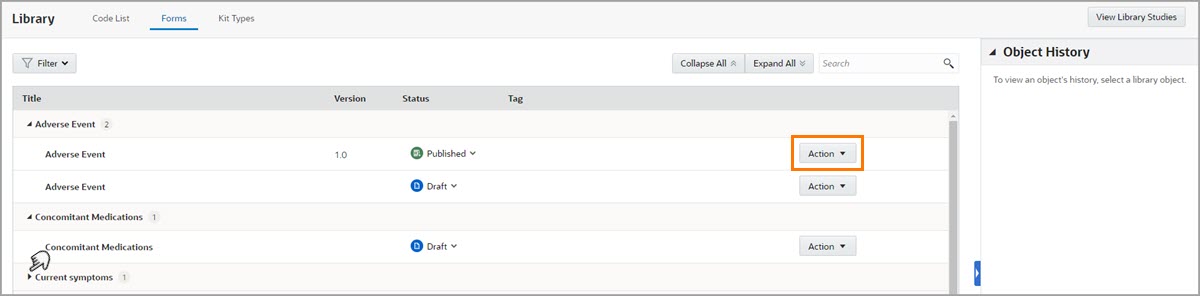编辑表单对象的属性
创建或导入表单对象后,可以在库中编辑其属性,例如说明或关联的标记。
注:
是否要编辑套件对象?请参见 Edit a Kit's object attributes 。
在库研究的上下文中,可以查看您创建的所有表单对象,以及它们的版本号、状态、标记和标题。除了在研究上下文中更新表单对象的详细信息(例如,您可以在表单中更新问题的标签),您还可以更新表单对象的属性,甚至其状态。
表单对象的审计线索将显示在“对象历史记录”侧面板中。在其中,您可以查看对象的状态更新、状态更新的 UTC 日期和时间、执行该更新的用户以及对象的版本号。
在开始之前,请详细了解图书馆研究的特定功能。有关更多信息,请参见 About library studies 。
父主题:创建和管理库对象